vivo怎么换锁屏图标?自定义锁屏图标方法教程
了解vivo锁屏图标的可编辑性
在讨论如何更换vivo锁屏图标前,首先需要明确一个前提:vivo系统对锁屏图标的自定义程度因系统版本和机型而异,部分vivo机型(如OriginOS Ocean及后续版本)支持对锁屏快捷方式图标进行修改,而较旧版本(如Funtouch OS)可能仅支持更换锁壁纸或调整组件位置,系统默认的“电话”“相机”“扫一扫”等快捷图标的更换,通常需要通过第三方工具或特定权限实现,官方原生功能暂未完全开放所有图标的自定义选项。
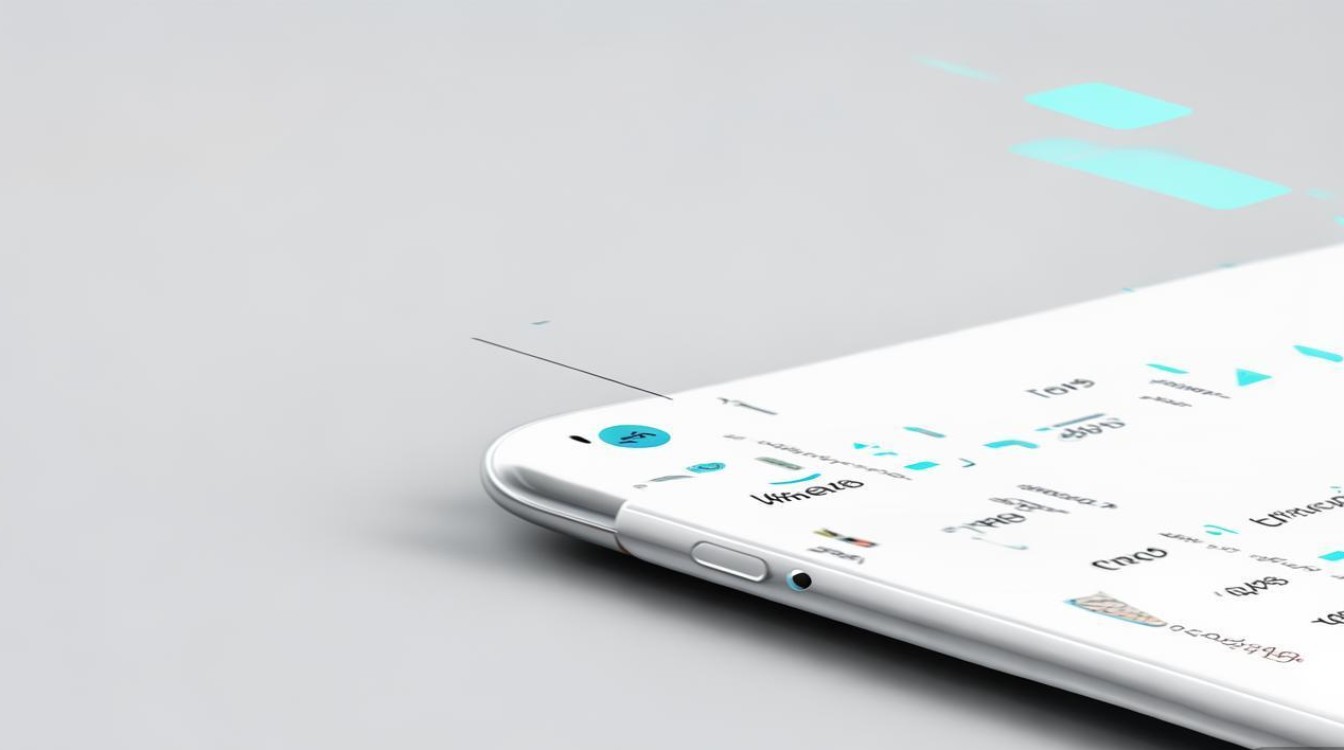
本文将基于主流的OriginOS系统(适用于vivo X系列、S系列、数字系列等),介绍通过官方设置、第三方应用及ADB调试三种方式更换锁屏图标,并分析各方法的优缺点及适用场景。
官方设置:有限但便捷的自定义方式
对于追求稳定性和安全性的用户,优先建议通过官方设置进行尝试,OriginOS系统允许对锁屏快捷组件的样式进行部分调整,虽无法直接替换图标,但可通过更换图标包实现部分效果。
操作步骤:
-
进入锁屏与壁纸设置
打开“设置”应用,依次点击“锁屏与壁纸”→“锁屏样式”,选择当前使用的锁屏模板(如“时光视窗”“原子锁屏”等)。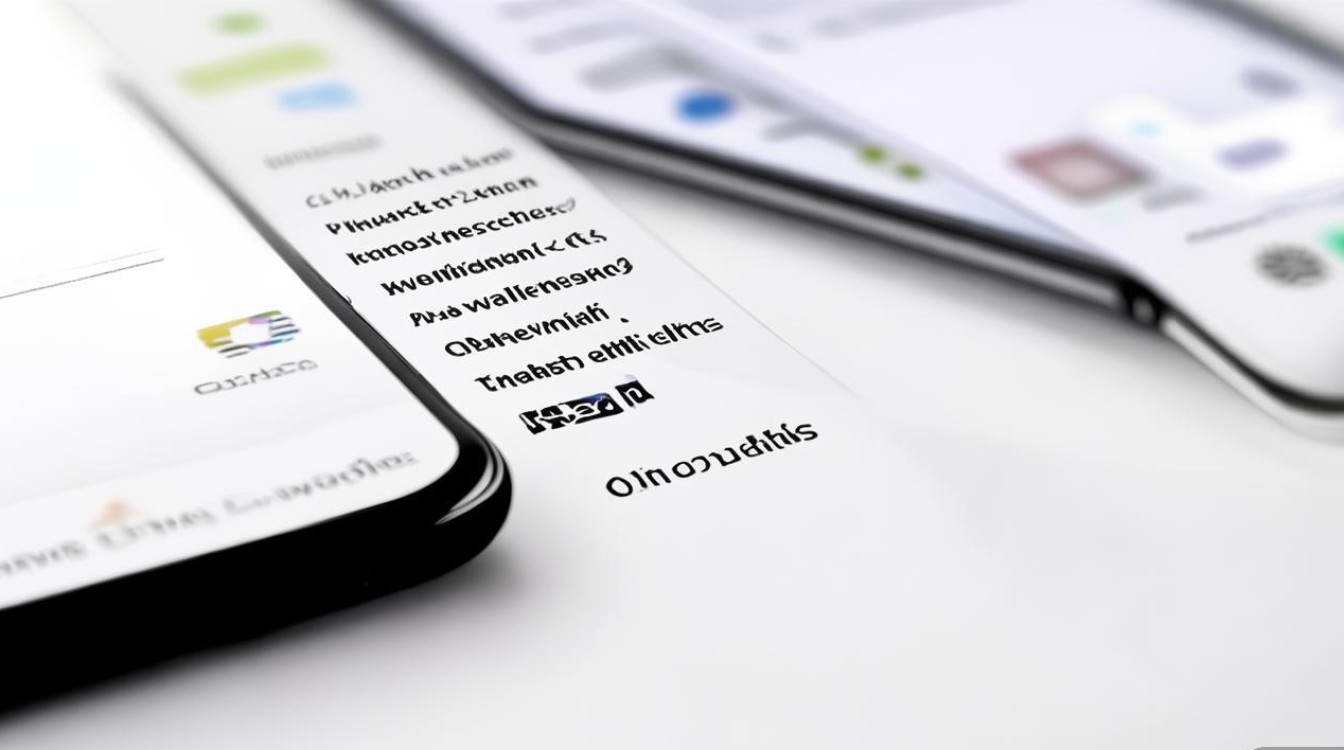
-
修改快捷组件样式
在锁屏编辑界面,长按或点击“+”号添加快捷组件(如“手机电量”“天气”“日程”等),部分组件支持更换图标样式,在“天气”组件中,点击图标可切换不同风格的天气图标(如动态、简约等)。 -
应用主题更换图标
若需更换系统应用(如电话、相机)的图标,可通过更换主题实现,进入“设置”→“桌面与壁纸”→“主题”,选择支持图标自定义的主题(如“vivo主题商店”中的“个性图标包”),下载并应用后,锁屏快捷图标可能同步更新(取决于主题适配程度)。
优点:
- 操作简单,无需额外工具;
- 系统级适配,稳定性高。
缺点:
- 可自定义的图标类型有限;
- 依赖主题资源,选择受限于主题商店。
第三方应用:灵活但需注意安全
当官方设置无法满足需求时,第三方图标替换工具是更灵活的选择,这类应用通过修改系统图标资源库,实现锁屏及桌面图标的统一更换。
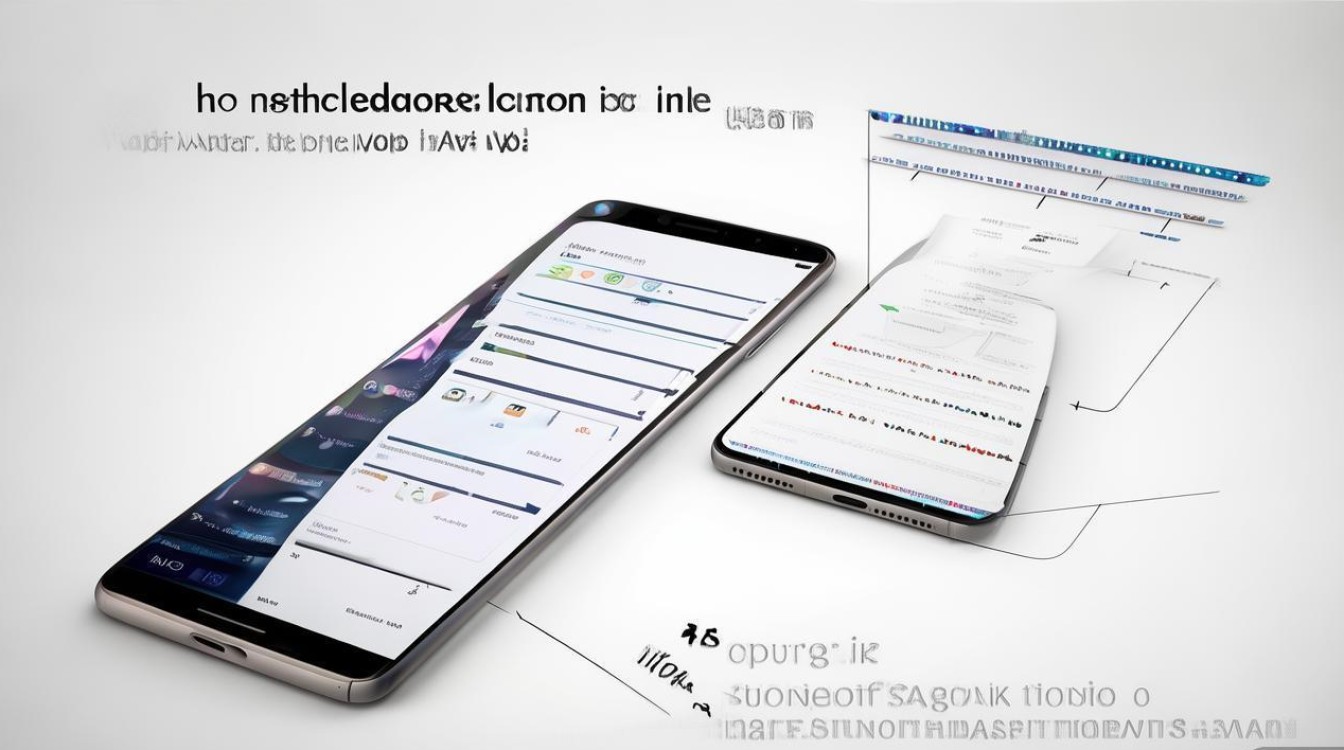
推荐工具:
- 桌面启动器类应用(如:Nova Launcher、LG桌面)
部分第三方启动器支持修改锁屏快捷图标,但需注意vivo系统可能对启动器功能有所限制。 - 图标包管理工具(如:KWGT、KLWP)
通过“KWGT(Widgetsmith)”可创建自定义组件并替换锁屏快捷方式,需一定学习成本。 - 专注图标替换的应用(如:Icon Pack Studio、Shortcuts)
这类应用提供海量图标资源,可直接替换系统应用图标,并同步至锁屏。
以“Icon Pack Studio”为例的操作步骤:
- 下载并安装应用
从vivo应用商店或第三方可信平台(如酷安)下载“Icon Pack Studio”,授权必要权限(如存储、桌面修改)。 - 选择图标包
打开应用后,浏览图标库(可在线下载或导入本地图标包),选择喜欢的图标风格。 - 替换目标图标
在应用内找到需替换的系统应用(如“电话”“相机”),点击“替换”按钮,选择目标图标并确认。 - 同步至锁屏
部分应用需手动开启“锁屏同步”功能,或在锁屏设置中重新添加快捷组件,图标即可更新。
注意事项:
- 权限风险:第三方应用需获取“桌面修改”“悬浮窗”等敏感权限,建议选择评分高、用户量大的工具;
- 系统兼容性:OriginOS对第三方工具的适配性可能随版本更新变化,若替换后图标显示异常,可尝试重启手机或重置应用权限;
- 稳定性问题:频繁修改图标可能导致系统卡顿,建议定期清理缓存。
ADB调试:进阶玩家的终极方案
对于具备一定技术基础的用户,通过ADB(Android Debug Bridge)调试可深度修改系统图标资源,实现完全自定义的锁屏图标,此方法无需第三方应用,但需开启开发者选项并连接电脑。
前置准备:
- 开启开发者选项
进入“设置”→“关于手机”,连续点击“版本号”7次,输入锁屏密码激活开发者模式。 - 启用USB调试
返回“设置”→“系统管理”→“开发者选项”,开启“USB调试”开关。 - 安装ADB工具
在电脑上下载“Platform Tools”(Google官方工具包),解压并进入文件夹,同时确保手机已安装对应驱动程序。
操作步骤:
- 连接手机与电脑
使用USB线连接手机和电脑,在手机弹出的“允许USB调试”对话框中勾选“始终允许”并确认。 - 获取系统图标路径
在电脑命令行窗口(WindowsCMD或Mac终端)输入以下命令,查看手机是否连接成功:adb devices
成功后,输入以下命令导出系统图标资源(路径需根据实际机型调整):
adb pull /system/app/SystemUI/res/drawable-hdpi/ ./icons_backup
此命令将备份原始图标至电脑“icons_backup”文件夹。
- 替换图标文件
准备好自定义图标(建议尺寸为72×72px,PNG格式,命名为“ic_lockscreen_camera.png”等系统规范名称),将文件替换至电脑“icons_backup”文件夹中的对应位置。 - 推送修改后的文件
输入以下命令将替换后的图标文件推回手机系统(需获取Root权限,否则可能失败):adb push ./icons_backup/ic_lockscreen_camera.png /system/app/SystemUI/res/drawable-hdpi/
- 重启手机
输入adb reboot重启手机,使修改生效。
优点:
- 完全自定义图标,支持任意图片或设计;
- 无需第三方应用,避免广告和隐私风险。
缺点:
- 操作复杂,需具备ADB和Root知识;
- 修改系统文件可能导致系统不稳定,甚至引发安全风险,不建议普通用户尝试。
不同场景下的选择建议
| 需求场景 | 推荐方式 | 注意事项 |
|---|---|---|
| 仅需调整官方组件样式 | 官方设置(主题/锁屏编辑) | 依赖主题资源,选择适配机型的主题 |
| 快速更换常用应用图标 | 第三方图标替换工具 | 注意权限管理,选择可信应用 |
| 深度自定义、追求独特设计 | ADB调试(需Root) | 备份原始文件,避免系统故障 |
| 不想折腾、保持系统稳定 | 使用默认图标或官方主题 | 避免频繁修改第三方工具 |
总结与注意事项
更换vivo锁屏图标的方法多样,用户可根据自身技术水平和需求选择合适的方式,官方设置最为安全便捷,但自由度有限;第三方工具灵活性强,但需警惕安全风险;ADB调试可实现深度定制,但对新手不友好。
无论选择哪种方式,都需注意以下几点:
- 备份重要数据:修改系统文件或使用第三方工具前,建议备份数据,防止意外丢失;
- 验证应用来源:从官方渠道下载第三方应用,避免安装恶意软件;
- 保持系统更新:定期更新vivo系统版本,以确保兼容性和安全性;
- 尊重版权:使用自定义图标时,避免侵犯他人知识产权。
通过合理选择方法,用户即可轻松打造个性化的vivo锁屏界面,让手机使用更具趣味性和辨识度。
版权声明:本文由环云手机汇 - 聚焦全球新机与行业动态!发布,如需转载请注明出处。


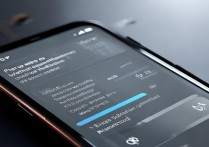

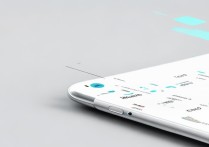







 冀ICP备2021017634号-5
冀ICP备2021017634号-5
 冀公网安备13062802000102号
冀公网安备13062802000102号